Tin học lớp 5 trang 66, 67, 68 Bài 3: Chèn âm thanh vào bài trình chiếu
Với giải Tin học lớp 5 trang 66, 67, 68 Bài 3: Chèn âm thanh vào bài trình chiếu chi tiết giúp học sinh dễ dàng xem và so sánh lời giải từ đó biết cách làm bài tập môn Tin học 5.
Giải Tin học 5 Bài 3: Chèn âm thanh vào bài trình chiếu
A. Hướng dẫn tin học trang 66, 67, 68 Hoạt động cơ bản:
Hướng dẫn tin học trang 66, 67 Câu 1
Mở bài trình chiếu “Quê hương em”, trước khi bổ sung hiệu ứng âm thanh, em cần:
- Lựa chọn bài hát phù hợp với nội dung cần trình chiếu
- Chèn tệp âm thanh vào bài trình chiếu, em thực hiện theo các bước sau:
Nháy vào Insert và chọn Sound ( ![]() ) và chọn Sound from File
) và chọn Sound from File

Lưu ý: Lựa chọn tệp âm thanh có nội dung về quê hướng em có sẵn trong thư mục máy tính hoặc từ nguồn khác.

- Nháy chuột vào ![]() trong trang trình chiếu, màn hình hiển thị hai cách thiết lập nội dung âm thanh.
trong trang trình chiếu, màn hình hiển thị hai cách thiết lập nội dung âm thanh.
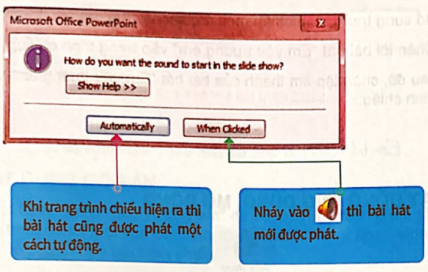
Hướng dẫn tin học trang 67 Câu 2
Kiểm tra kết quả của việc chèn âm thanh
Để kiểm tra lại kết quả của việc chèn tệp âm thanh mà không đợi đến khi trình chiếu toàn bộ bài, em thực hiện như sau:
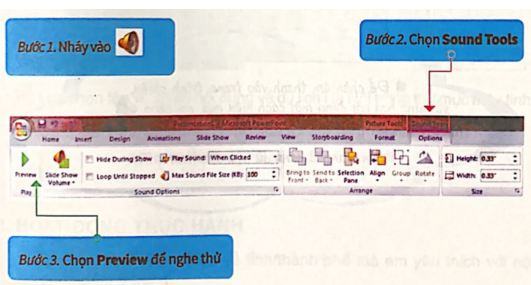
B. Hướng dẫn tin học lớp 5 trang 66, 67, 68 Hoạt động thực hành:
Em thực hành các thao tác sau:
- Bổ sung trang trình chiếu mới, có tiêu đề “Bài hát em thích”
- Chèn lời bài hát “Em yêu trường em” vào trang trình chiếu
- Sau đó, chèn tệp âm thanh của bài hát “Em yêu trường em” vào trang trình chiếu.
Trả lời
- Bước 1. Em nháy chọn New Slide để thêm trang trình chiếu mới
Bước 2. Em đổi tên trang chiếu thành "Bài hát em thích"
Bước 3. Em sao chép lời bài hát "Em yêu trường em”, nháy chuột phải vào trang trình chiếu và chọn Paste
Bước 4. Em nháy vào Insert, chọn Sound và chọn Sound from File
Bước 5. Em lựa chọn tệp âm thanh của bài hát "Em yêu trường em" có sẵn trong thư mục máy tính hoặc từ nguồn khác.
Bước 6. Nháy chuột vào ![]() trong trang trình chiếu, màn hình hiển thị hai cách thiết lập nội dung âm thanh
trong trang trình chiếu, màn hình hiển thị hai cách thiết lập nội dung âm thanh
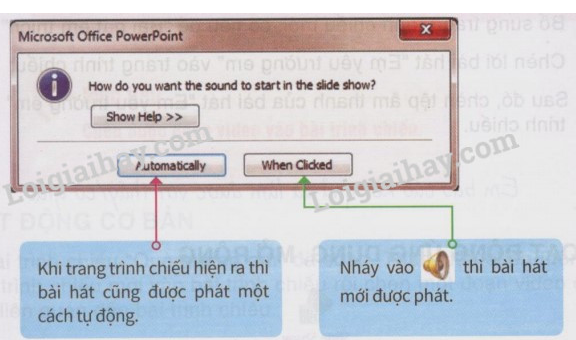
Em lựa chọn một trong hai cách thiết lập.
C. Hướng dẫn tin học lớp 5 trang 66, 67, 68 Hoạt động ứng dụng, mở rộng:
Tìm hiểu chức năng của  , giải thích với bạn chức năng em tìm hiểu được
, giải thích với bạn chức năng em tìm hiểu được
Trả lời
 có chức năng thiết lập mức âm lượng cho tệp âm thanh.
có chức năng thiết lập mức âm lượng cho tệp âm thanh.
Ghi nhớ
- Để chèn âm thanh vào trang trình chiếu và minh họa nội dung một cách hiệu quả, em chọn ![]()
- Âm thanh là dạng dữ liệu đa phương tiện.
Xem thêm các bài giải sách bài tập Tin học lớp 5 chi tiết, hay khác:
Bài 2: Mở rộng hiệu ứng chuyển động
Bài 4: Chèn đoạn video vào bài trình chiếu
Xem thêm các chương trình khác:
